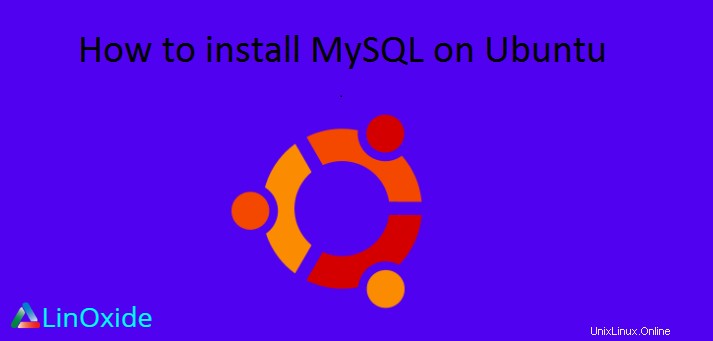
Dalam tutorial singkat ini, kita akan melihat bagaimana Anda dapat menginstal MySQL 8.0 di Ubuntu 18.04. MySQL adalah server database lintas platform gratis dan sumber terbuka yang digunakan pada banyak proyek sumber terbuka dan sistem ketersediaan tinggi seperti tumpukan LAMP dan LEMP.
MySQL telah dibayangi oleh MariaDB dalam hal popularitas, tetapi masih tetap menjadi server database penting untuk lusinan proyek open source.
Fitur baru di MySQL 8.0
- Peningkatan replikasi MySQL
- Peningkatan keamanan dan pengelolaan akun
- Peningkatan JSON
- Pengoptimal yang ditingkatkan
- Jenis kunci cadangan baru
- Dukungan untuk ekspresi tabel umum (non-rekursif dan rekursif).
- Dukungan pernyataan DDL atom
- Dukungan untuk ekspresi reguler menggunakan Komponen Internasional untuk Unicode (ICU).
Menggunakan hak akses root, Login ke instance Ubuntu 18.04 Anda dan ikuti langkah-langkah di bawah ini
Langkah 1:Unduh repositori
Unduh repositori menggunakan wget atau curl alat baris perintah
$ sudo curl -OL https://dev.mysql.com/get/mysql-apt-config_0.8.13-1_all.debContoh Keluaran

Konfirmasikan bahwa Anda telah mengunduh menggunakan perintah ls.

Langkah 2:Instal paket repositori MySQL
Selanjutnya, dengan menggunakan alat paket dpkg, instal paket repositori MySQL seperti yang ditunjukkan di bawah ini
$ sudo dpkg -i mysql-apt-config_0.8.13-1_all.debSetelah menjalankan perintah di atas, Anda akan mendapatkan tampilan prompt yang memberi Anda pilihan instance MySQL yang dapat Anda pilih. Gulir ke bawah dan pilih opsi terakhir - "Oke"
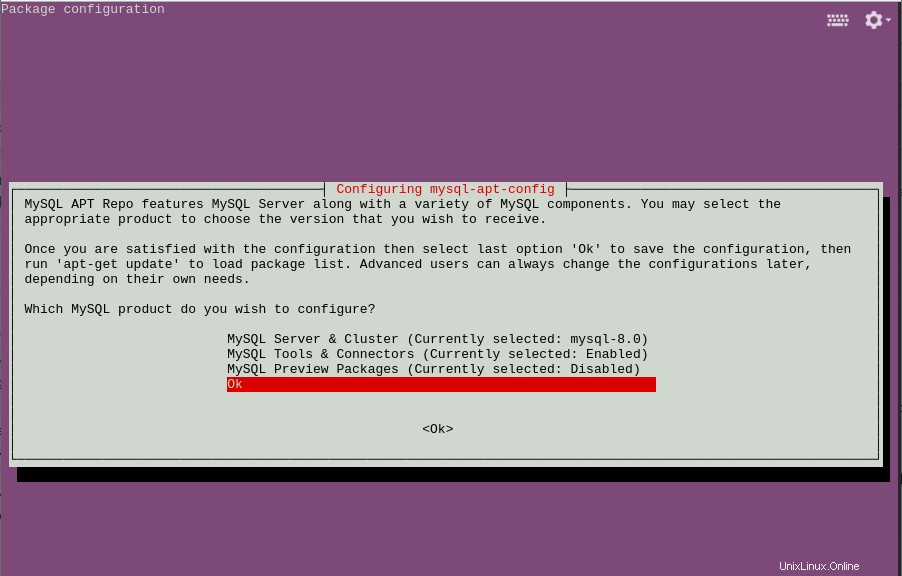
Selanjutnya, perbarui sistem Ubuntu 18.04
$ sudo apt update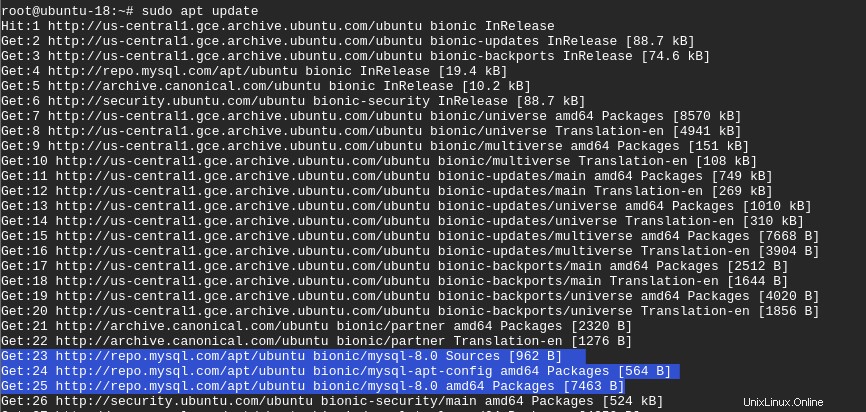
Langkah 3:Instal server dan klien MySQL
Selanjutnya, jalankan perintah di bawah ini untuk menginstal instance server MySQL dan klien yang digunakan untuk login jarak jauh ke server MySQL
$ sudo apt install mysql-serverAnda akan diminta untuk memberikan kata sandi root MySQL untuk mengakses database. Ketik sandi dan tekan 'Ok'
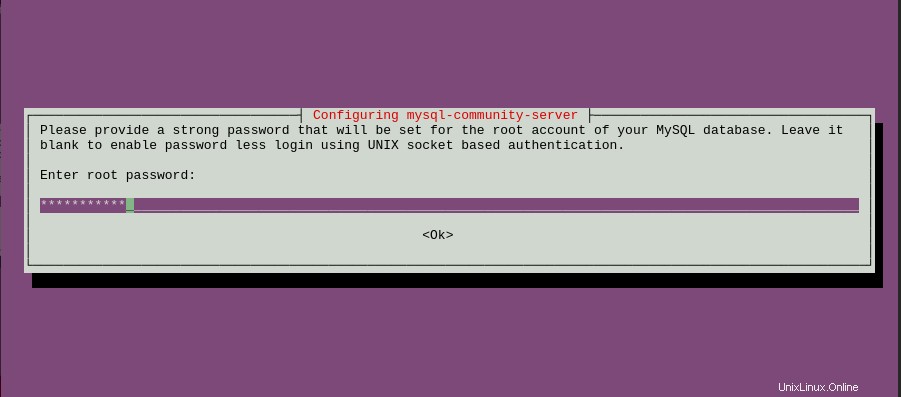
Konfirmasi kata sandi

Selanjutnya, Anda akan diminta untuk memilih plugin otentikasi default. Pilih opsi pertama dan tekan 'Enter'
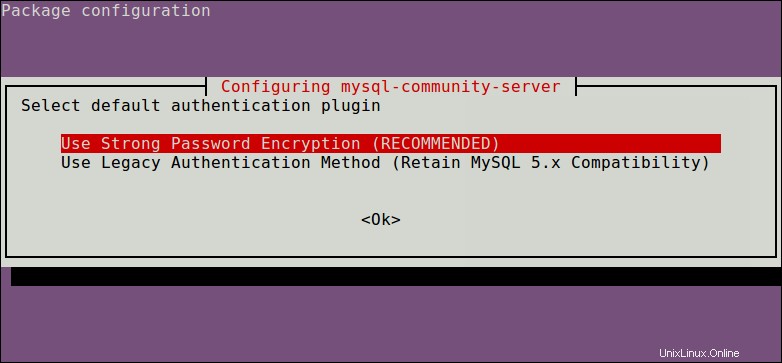
Untuk mengonfirmasi bahwa kami telah berhasil menginstal server MySQL 8.0, jalankan
$ mysql -V
Untuk menampilkan informasi lebih lanjut tentang server database Anda seperti versi server dan waktu aktif, jalankan
$ sudo mysqladmin -u root -p version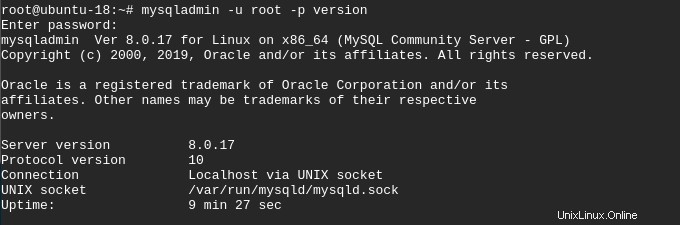
Langkah 4:Mengamankan instalasi MySQL
Secara default, MySQL tidak aman dan oleh karena itu, kita perlu mengamankan server database. Untuk melakukannya, jalankan
$ sudo mysql_secure_installationIni akan memberi Anda daftar pertanyaan cepat. Pertama-tama Anda harus memasukkan kata sandi root - Kata sandi yang Anda buat selama penyiapan MySQL. Selanjutnya, Anda akan ditanya apakah akan memilih plugin VALIDATE PASSWORD atau tidak. Ini memungkinkan Anda untuk menguji kata sandi MySQL dan meningkatkan keamanan.
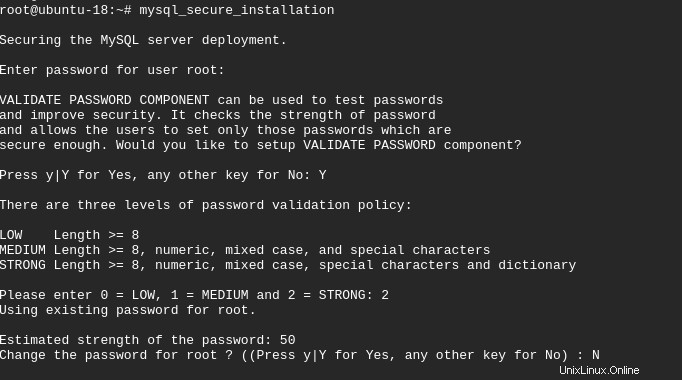
Selanjutnya, Anda akan diminta untuk menjawab ya atau tidak untuk pertanyaan berikut:
- Hapus pengguna anonim? (Tekan y|Y untuk Ya, tombol lain untuk Tidak)
- Larang login root dari jarak jauh? (Tekan y|Y untuk Ya, tombol lain untuk Tidak)
- Hapus database pengujian dan akses ke sana? (Tekan y|Y untuk Ya, tombol lain untuk Tidak)
- Muat ulang tabel hak istimewa sekarang? (Tekan y|Y untuk Ya, tombol lain untuk Tidak)
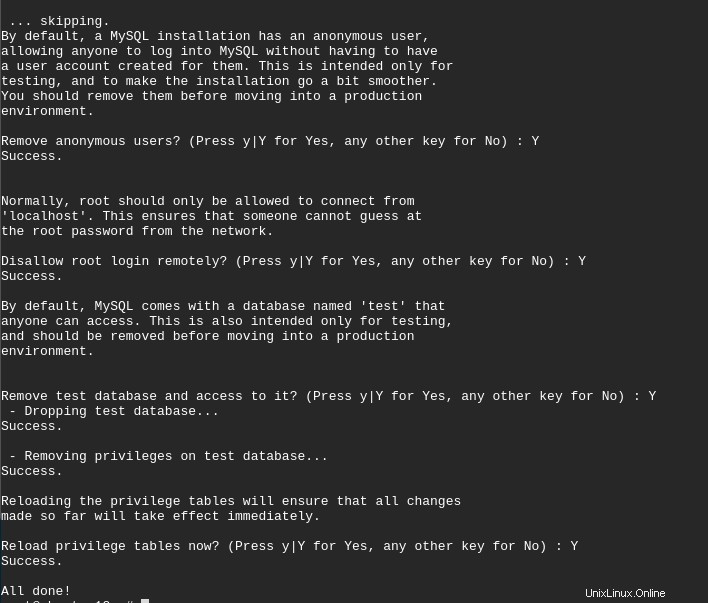
Langkah 5:Mengelola Server MySQL menggunakan Systemd
Secara default, layanan MySQL dimulai secara otomatis setelah instalasi. Untuk memeriksa statusnya, jalankan
$ sudo systemctl status mysql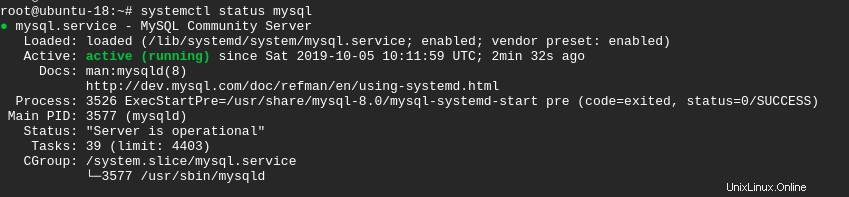
Untuk menghentikan layanan berjalan
$ sudo systemctl stop mysqlUntuk memulai layanan, jalankan
$ sudo systemctl start mysqlUntuk mengaktifkan MySQL saat boot, jalankan
$ sudo systemctl enable mysqlKeluaran
Synchronizing state of mysql.service with SysV init with /lib/systemd/systemd-sysv-install...
Executing /lib/systemd/systemd-sysv-install enable mysqlKesimpulan
Selamat! Anda telah berhasil menginstal dan menguji server database MySQL 8.0 Anda! Jika Anda ingin berinteraksi dengan database dengan GUI, instal utilitas PHPMyAdmin yang memungkinkan Anda mengelola database secara intuitif. Silakan tinggalkan saran Anda di bagian komentar di bawah ini.